アドレス帳の登録方法
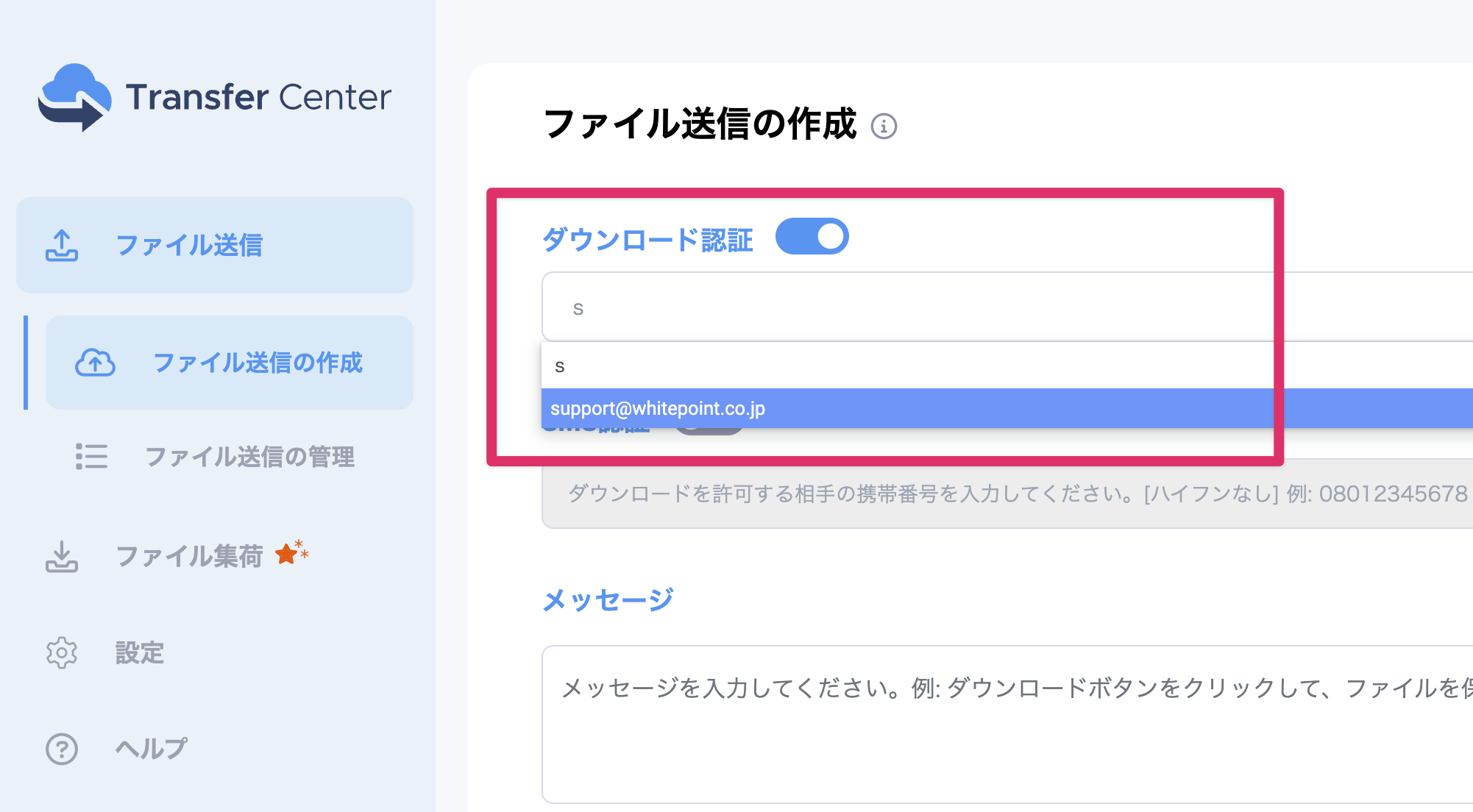
アドレス帳に登録することで、ダウンロード認証設定時に、メールアドレスの頭文字を入力するだけでアドレス帳に登録されているメールアドレスから候補を自動表示し、容易に入力が可能になります。
アドレス帳の登録方法については以下の3パターンとなります。
アドレス帳画面でメールアドレスを登録
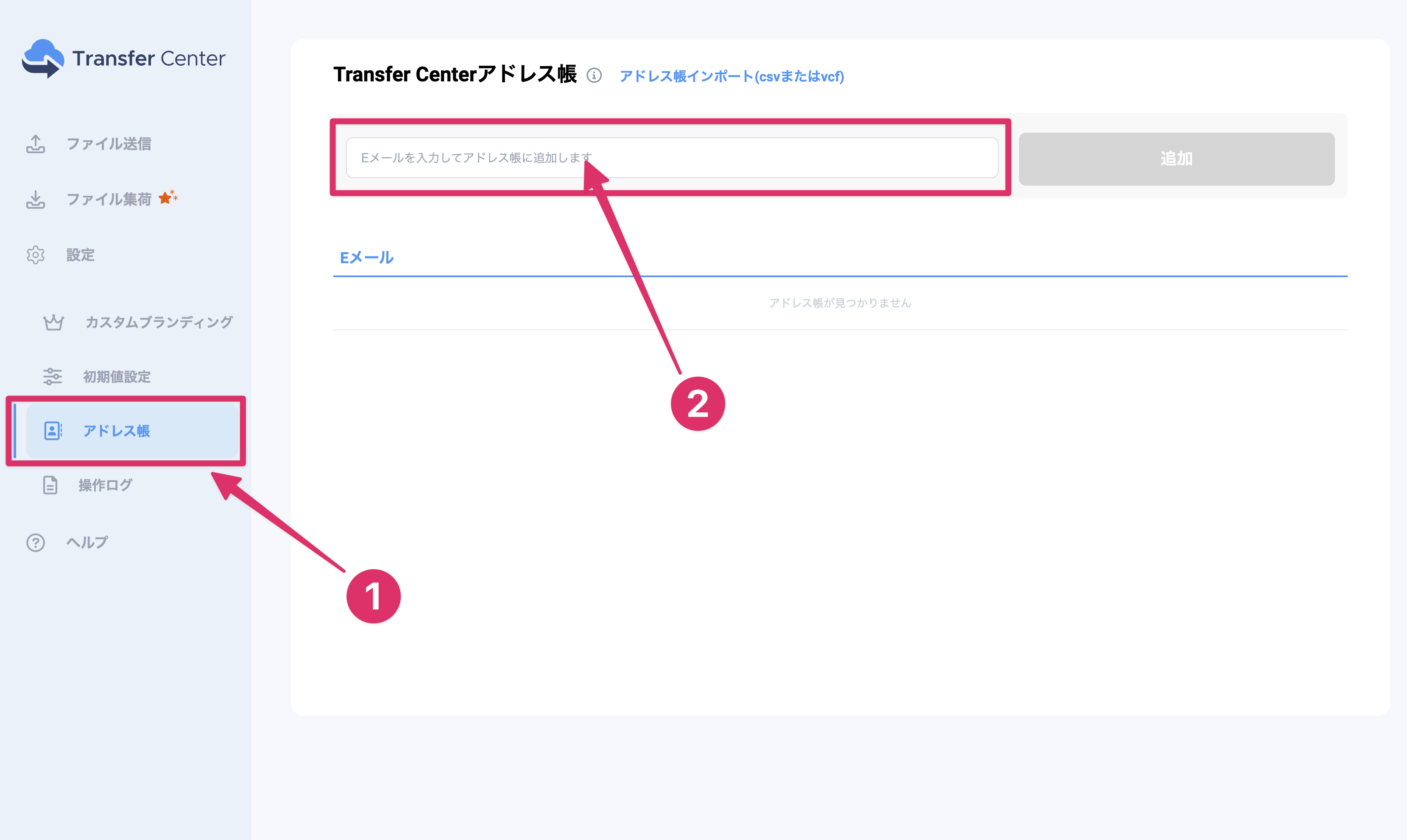
Transfer Centerにログイン後、左メニュー画面の「設定」-「アドレス帳」を選択し、Transfer Centerアドレス帳画面を開きます。
メールアドレス入力欄に、登録したいメールアドレスを入力し、「Tab」キー、もしくは「Enter」キーを押します。
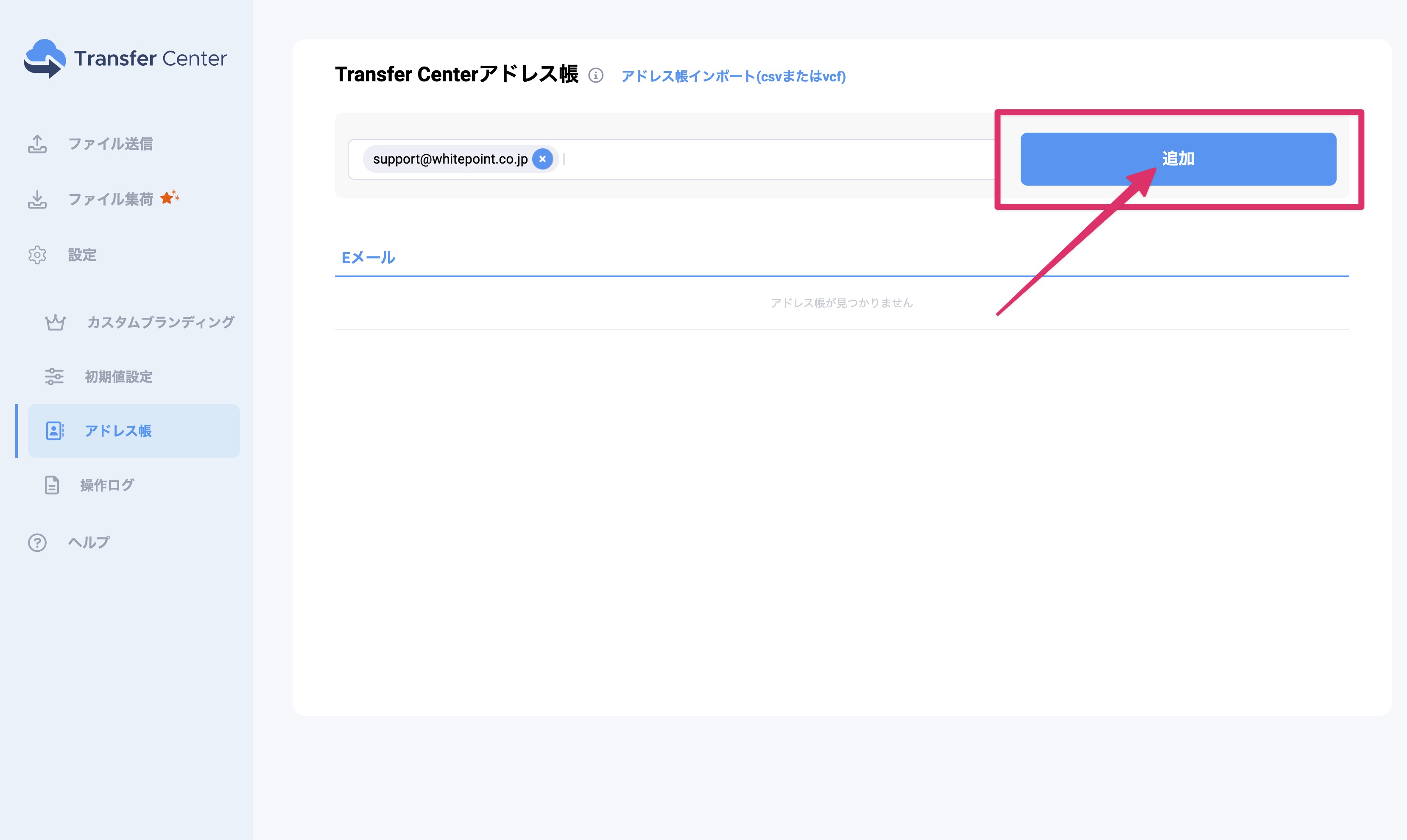
メールアドレスを確定後、「追加」ボタンをクリックすることでアドレス帳に登録が完了します。
ファイル送信時にメールアドレスを自動登録
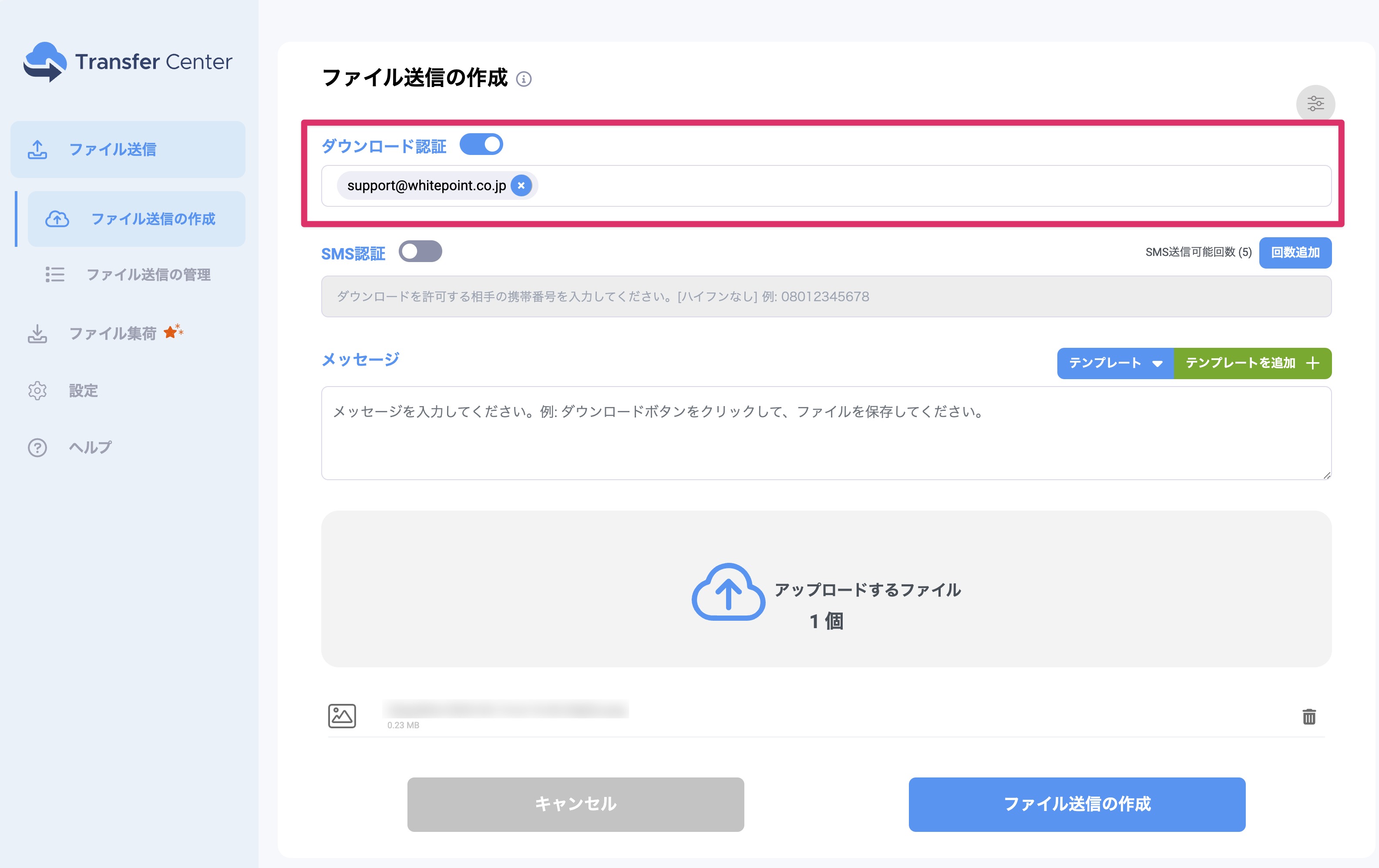
ファイル送信の作成画面で、ダウンロード認証機能を使用します。一度使用されたEメールアドレスは自動的にTransfer Center内のアドレス帳に登録されます。
アドレス帳インポートで一括登録
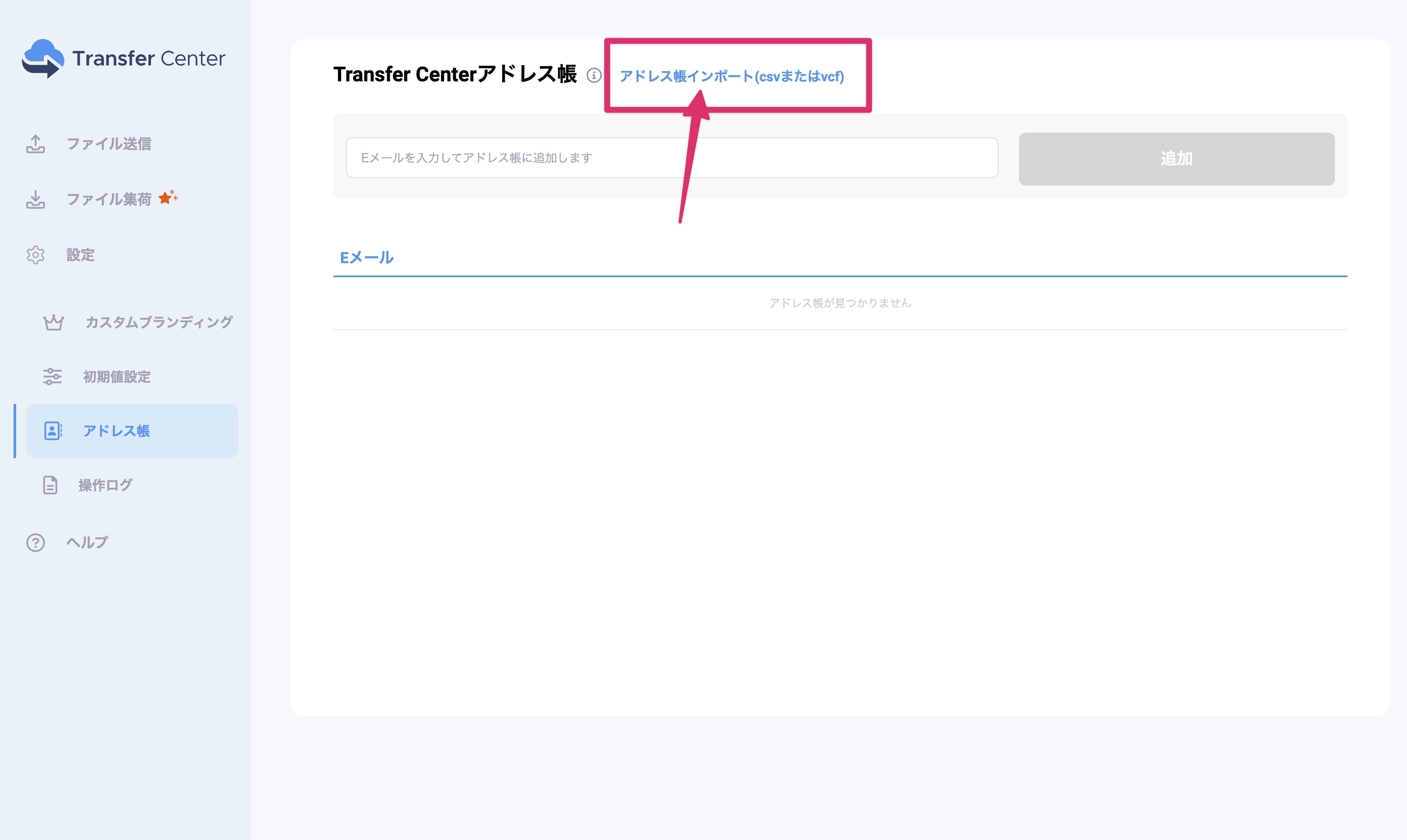
Transfer Centerにログイン後、左メニュー画面の「設定」-「アドレス帳」を選択し、Transfer Centerアドレス帳画面を開きます。
「アドレス帳インポート(csvまたはvcf)」をクリックし、メールアドレスが記載されているcsvファイルもしくはvcfファイルを選択し、インポートします。

